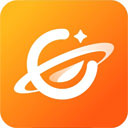如果你是一名产品经理,那么小编相信你在日常工作过程中,接触到的最多的软件估计就是思维导图啊、脑图啊、产品设计啊、原型设计等这类的软件吧。而不知道大家日常工作过程中所使用的思维导图制作软件是哪一款呢?有没有跟小编一样,使用的是GitMind这款在线思维导图软件的呢?小编相信一定会有的。而近日,有GitMind软件使用的新手小伙伴在向小编咨询这样一个问题,就是GitMind能将制作好的脑图导出为PDF文件吗?如果你也不清楚的话,那么一起来看一看吧。
GitMind能将制作好的脑图导出为PDF文件吗
首先,要非常肯定地告诉大家,GitMind是能够将制作好的脑图导出为PDF文件的,而且导出的方法也是非常的简单的。那么GitMind怎样将制作好的脑图导出为PDF文件呢?继续往下看吧。
GitMind怎样将制作好的脑图导出为PDF文件
1、启动电脑上的GitMind软件,然后找到并打开想要导出的脑图文件,接着点击界面顶部右上角的大有小箭头的最后一个【导出】按钮。
2、接着我们在弹出的导出窗口中,选择【PDF文件】选项,并点击界面下方的【导出】按钮。
3、然后软件就会开始进行文档的导出了,此时我们的进行等待。
4、最后,我们直接将PDF文件进行保存,就可以将GitMind中制作好的脑图导出为PDF文件了。
以上,就是天极下载小编为大家总结的关于GitMind能不能将制作好的脑图导出为PDF文件以及具体的导出方法的介绍了。
小编推荐:
 天极下载
天极下载